
עודכן לאחרונה ב

נעילה דינמית היא תכונה של Windows 11 שנועלת אוטומטית את המחשב שלך כשאתה מתרחק ממנו עם מכשיר מחובר. הנה איך להשתמש בו.
רוצה לשמור על אבטחת המחשב שלך עם Windows 11 בזמן שאתה רחוק מהשולחן שלך? ישנן מספר דרכים שבהן תוכל לעשות זאת.
החשוב ביותר הוא ליצור PIN או סיסמה כדי לעצור כל גישה לא מורשית. לאחר מכן תוכל להשתמש בקיצור מקלדת (מקש Windows + L) כדי לנעול את המסך.
עם זאת, אם אתה רוצה לנסות פתרון קל יותר, אתה יכול להשתמש ב- Dynamic Lock כדי לנעול אוטומטית את המחשב שלך כשאתה מתרחק ממנו. אם מעולם לא השתמשת בו בעבר, הנה מה שתצטרך לעשות כדי להשתמש ב- Dynamic Lock ב-Windows 11.
מהי נעילה דינמית ב-Windows 11?
נעילה דינמית היא תכונה של Windows 11 שנועלת את המחשב שלך כאשר התקן Bluetooth מחובר (הטלפון או המכשיר הלביש שלך) נמצא מחוץ לטווח. תכונת הנעילה הדינמית תנעל את המחשב שלך באופן אוטומטי גם אם תשכח להשתמש במקש Windows + L בקיצור כשאתה מתרחק.
Dynamic Lock משתמש בכל מכשיר מחובר עם Bluetooth, אבל כנראה שעדיף להשתמש במשהו עם כמות טובה של סוללה וטווח, כמו הטלפון שלך. ברגע שהמכשיר שלך מחוץ להישג יד במשך 30 שניות, Windows ינעלו את המסך באופן אוטומטי.
שיוך התקן Bluetooth ל-Windows 11
כדי שהכל יעבוד, תצטרך להתחיל עם התאמת מחשב Windows 11 שלך עם מכשיר בלוטות' אחר.
כדי לעשות זאת:
- יהיה עליך להפעיל Bluetooth בטלפון או במכשיר נייד אחר ולהכניס אותו למצב התאמה.
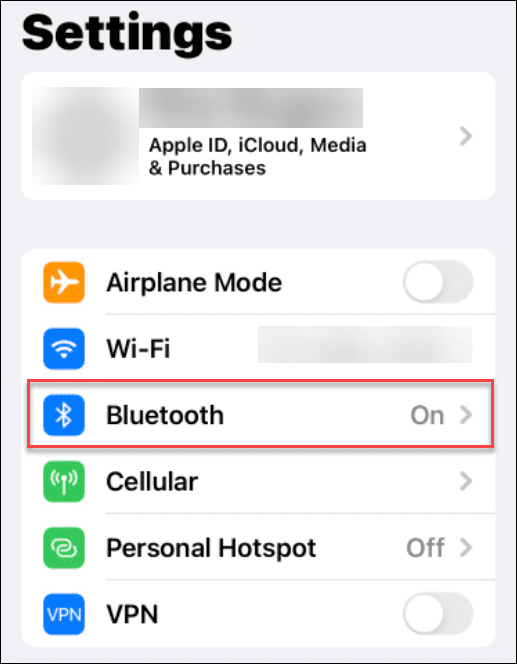
- כעת, חבר את המכשיר שלך ל-Windows 11 באמצעות Bluetooth.
- לִפְתוֹחַ הגדרות > Bluetooth והתקנים ולהפעיל את בלוטות מתג מתח במחשב האישי שלך.
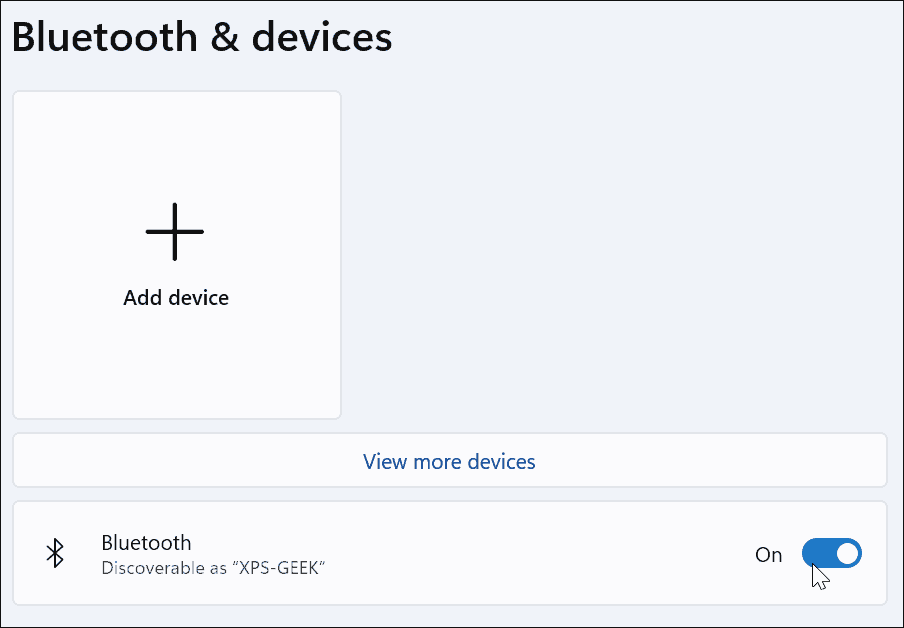
- לחץ על הוסף מכשיר לַחְצָן.
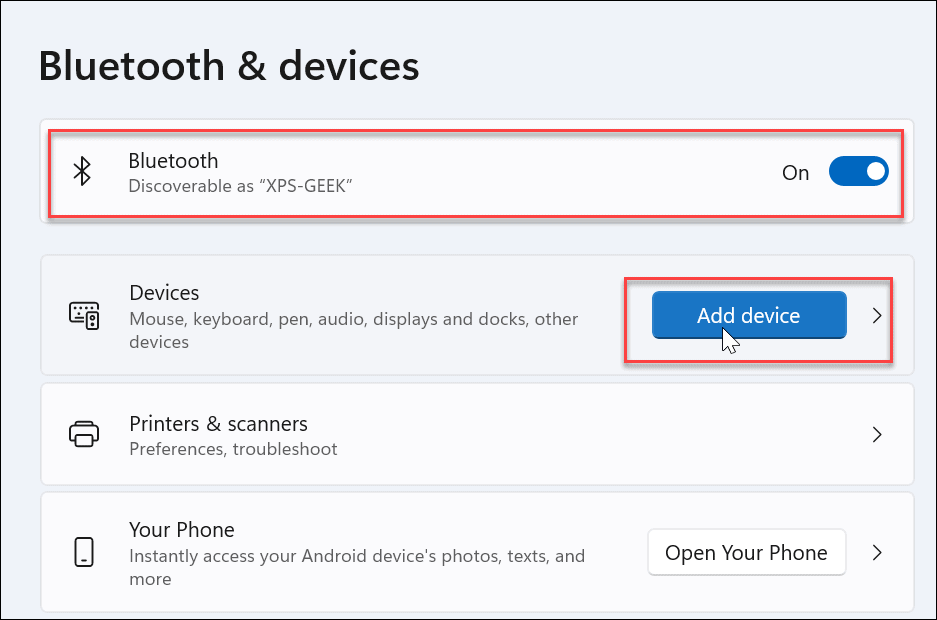
- לחץ על בלוטות אפשרות בחלק העליון כאשר הוסף התקן מופיע מסך.
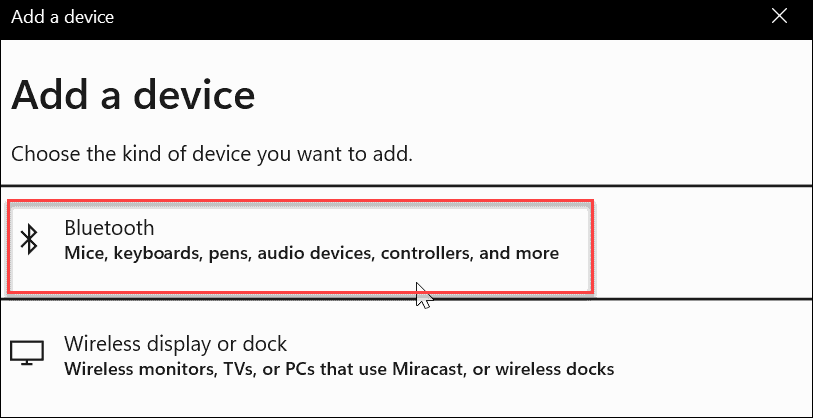
- בחר את הטלפון שלך או מכשיר Bluetooth אחר שבו ברצונך להשתמש. שוב, אתה רוצה להשתמש במשהו שאתה לוקח איתך כשאתה עוזב את המחשב. טלפון הוא אפשרות מצוינת, אבל אולי יש לך אוזניות או מכשיר לביש אחר שיעבוד.
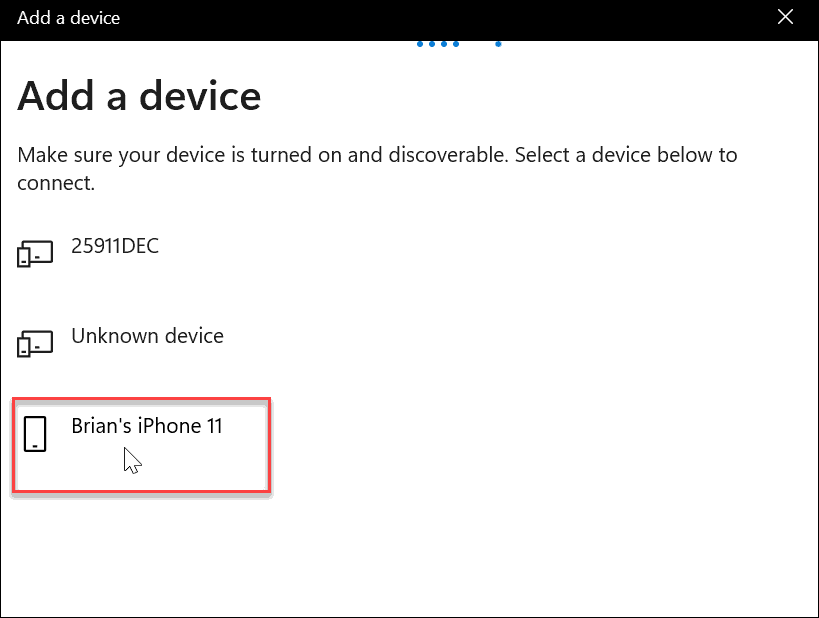
- המשך עם הוראות התאמה נוספות. לדוגמה, Windows 11 שולח קוד לאייפון שלנו כדי לסיים את ההתאמה.
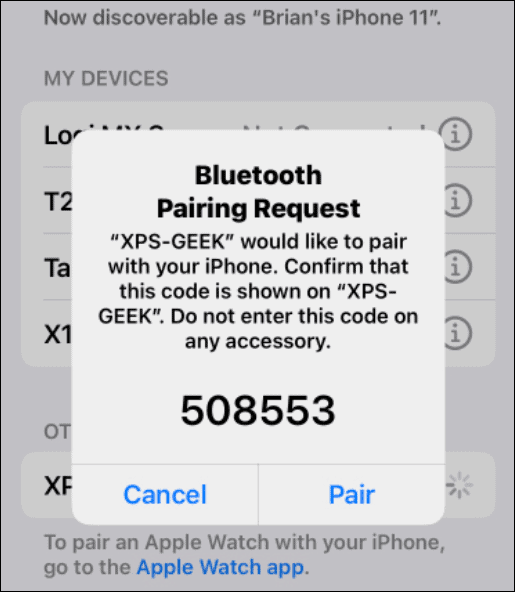
- לאחר שהמכשיר שלך ו-Windows 11 יתחברו באמצעות Bluetooth, תראה את הודעת ההצלחה הבאה - לחץ בוצע לסגור את החלון.
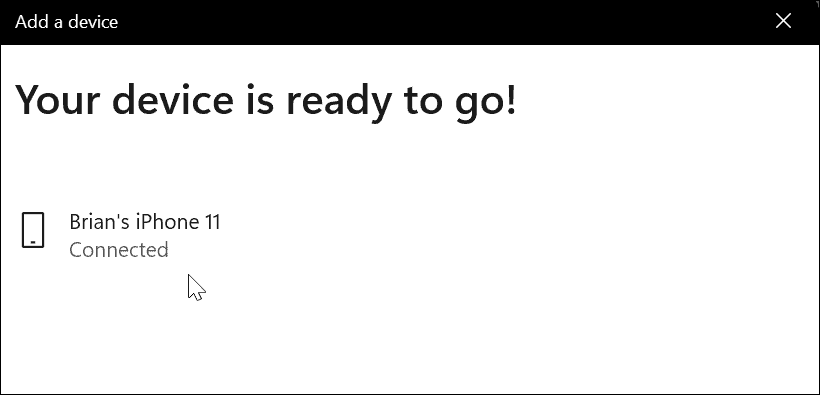
כיצד להפעיל נעילה דינמית ב-Windows 11
עכשיו הגיע הזמן להפעיל את תכונת הנעילה הדינמית במחשב האישי שלך.
אתה יכול להשתמש בשלבים הבאים כדי להפעיל את הנעילה הדינמית ב-Windows 11:
- במחשב האישי שלך, פתח את ה הגדרות האפליקציה דרך תפריט התחל.
- ב הגדרות, פנה אל חשבונות > אפשרויות כניסה.
- הרחב את נעילה דינמית אפשרות מתחת הגדרות נוספות.
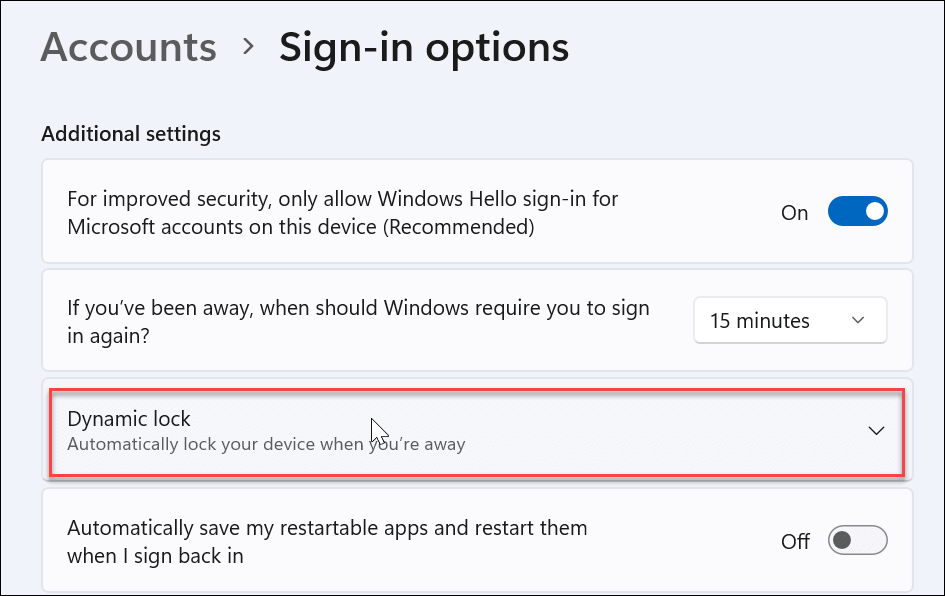
- לחץ על אפשר ל-Windows לנעול אוטומטית את המכשיר שלך כשאתה לא אוֹפְּצִיָה.
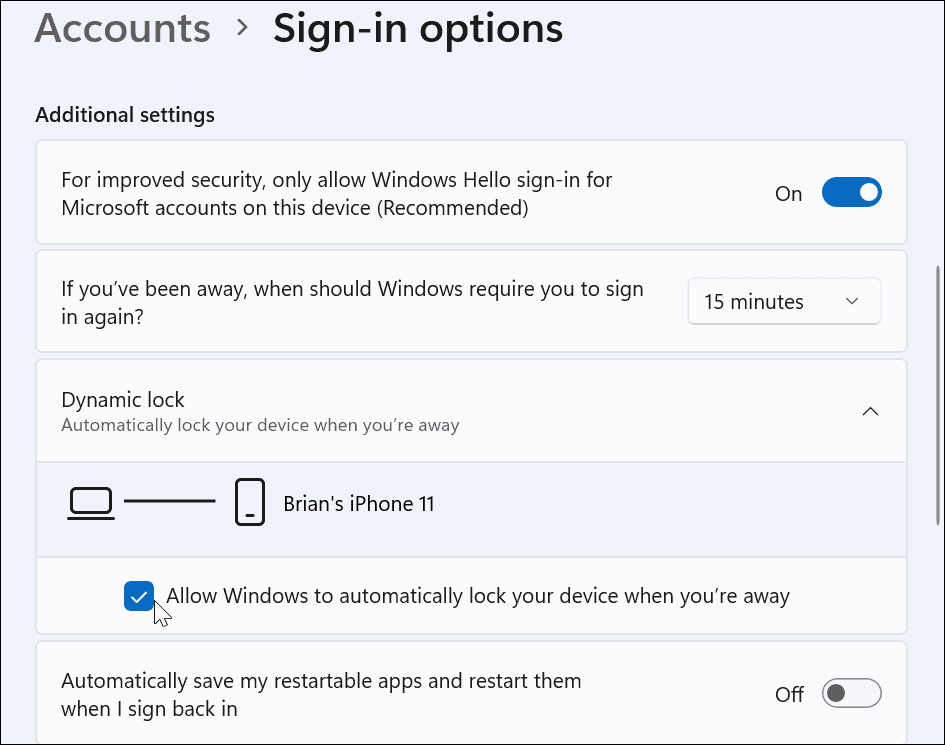
- המתן רגע, והמכשיר שתבחר להוסיף באמצעותו בלוטות יופיע בתור שלך נעילה דינמית התקן.
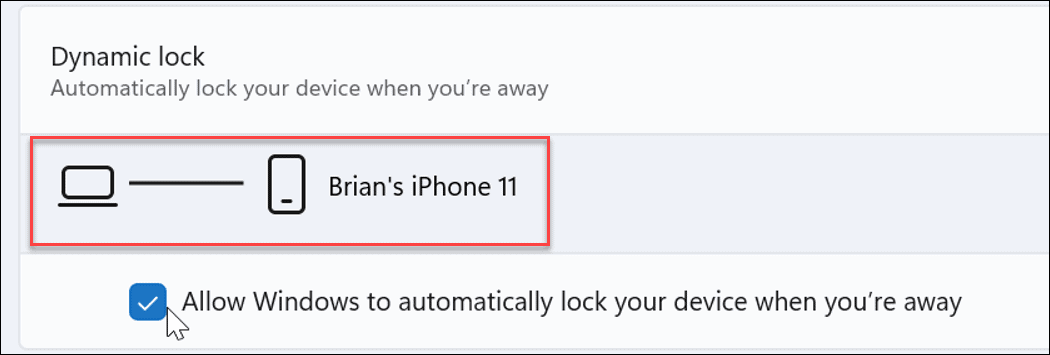
כאשר אתה מתרחק מהמחשב שלך, והתקן Dynamic Lock שלך מחוץ לטווח, לאחר 30 שניות, המחשב שלך יינעל אוטומטית.
הגנה על מחשב Windows 11 שלך
באמצעות השלבים שלמעלה, אתה אמור להיות מסוגל להפעיל ולהשתמש ב- Dynamic Lock ב-Windows 11.
נעילה דינמית היא רק דרך אחת להוסיף שכבת אבטחה נוספת למכשיר Windows 11 שלך. למידע נוסף, בדוק שימוש ב-Windows Security ב-Windows 11 להגנה מרבית. יכולים להיות גם מקרים שאתה צריך הפעל או השבת את אבטחת Windows.
אם אתה עדיין לא ב-Windows 11, אל דאגה; אתה יכול גם השתמש ב- Dynamic Lock ב- Windows 10.
כיצד למצוא את מפתח המוצר של Windows 11
אם אתה צריך להעביר את מפתח המוצר של Windows 11 או רק צריך אותו כדי לבצע התקנה נקייה של מערכת ההפעלה,...
כיצד לנקות את המטמון של Google Chrome, קובצי Cookie והיסטוריית גלישה
Chrome עושה עבודה מצוינת באחסון היסטוריית הגלישה, המטמון והעוגיות שלך כדי לייעל את ביצועי הדפדפן שלך באינטרנט. זה איך לעשות...
התאמת מחירים בחנות: איך להשיג מחירים מקוונים בזמן קניות בחנות
קנייה בחנות לא אומרת שאתה צריך לשלם מחירים גבוהים יותר. הודות להבטחות התאמת מחיר, תוכלו לקבל הנחות מקוונות בזמן הקניות ב...
כיצד להעביר מנוי לדיסני פלוס במתנה עם כרטיס מתנה דיגיטלי
אם נהנית מדיסני פלוס וברצונך לחלוק אותו עם אחרים, הנה איך לקנות מנוי דיסני+ מתנות עבור...
